

بقلم Nathan E. Malpass, ، آخر تحديث: September 12, 2023
ماذا يحدث عندما يتم حذف الصور عن طريق الخطأ، أو ما هو أسوأ من ذلك، عندما تختفي بسبب مشكلة في الحساب؟ يمكن أن يكون الذعر والإحباط الذي يصاحب مثل هذا الموقف أمرًا ساحقًا. ومع ذلك، ليست هناك حاجة لليأس. باستخدام المعرفة والأدوات المناسبة المتاحة لك، يمكنك التنقل في المسار إلى استعادة الصور من حساب جوجل.
في هذه المقالة، سنأخذك في رحلة شاملة حول استعادة الصور المفقودة أو المحذوفة دون النسخ الاحتياطي. نحن ندرك أهمية هذه الذكريات، ولهذا السبب قمنا بتجميع مجموعة متنوعة من الأساليب والتقنيات لمساعدتك في استعادة صورك، بغض النظر عن كيفية فقدها في المقام الأول. سواء كان ذلك حذفًا غير مقصود، أو خطأ في المزامنة، أو أي ظرف آخر غير متوقع، فنحن نوفر لك كل ما تحتاجه.
الجزء رقم 1: كيفية استرداد الصور من حساب جوجلالجزء رقم 2: أفضل أداة لاستعادة الصور من حساب Google: FoneDog Android Data Recoveryفي الختام
قد يكون فقدان الصور من حسابك في Google أمرًا مؤلمًا، ولكن لا داعي للقلق، فهناك طرق لاستعادتها. إذا كنت تستخدم جهاز Android، فأنت محظوظ، حيث توفر Google عملية مبسطة لاسترداد صورك العزيزة. سواء كان ذلك حذفًا غير مقصود أو خطأ في الجهاز، اتبع هذه الخطوات لاستعادة الصور من حساب Google على أجهزة Android:
فتح تطبيق صور Google على جهاز Android الخاص بك. اضغط على ثلاثة خطوط أفقية (قائمة الهامبرغر) في الزاوية العلوية اليسرى. يختار "نفاية" من القائمة. تصفح الصور المحذوفة للعثور على الصور التي تريد استعادتها. انقر مع الاستمرار على الصور التي ترغب في استعادتها. انقر على "يعيد" خيار إرجاع الصور إلى موقعها الأصلي.
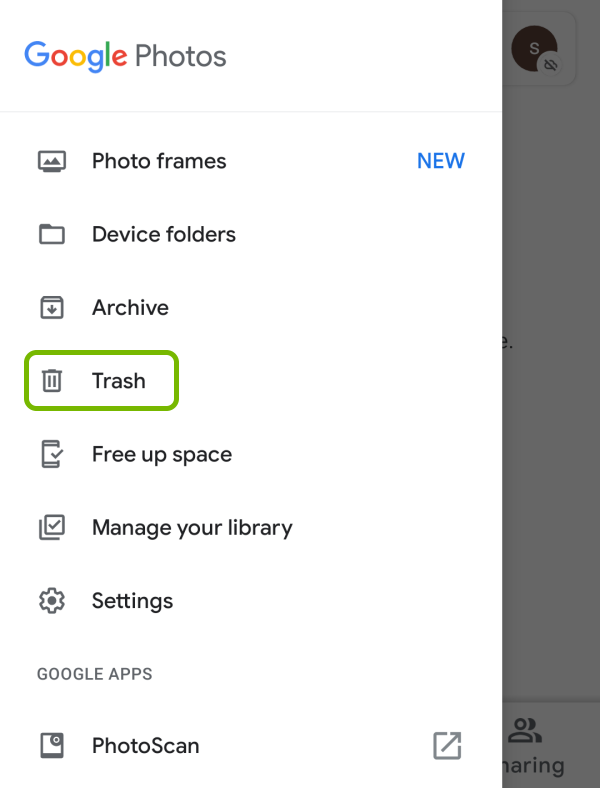
قم بتشغيل صور Google على جهاز Android الخاص بك. ابحث عن الخطوط الأفقية الثلاثة في الزاوية العلوية اليسرى وانقر عليها. يختار "أرشيف" من القائمة للوصول إلى مجلد الأرشيف. تحقق مما إذا كانت صورك المفقودة موجودة في الأرشيف. إذا كانت كذلك، فانقر مع الاستمرار لتحديدها. اضغط على ثلاث نقاط رأسية (قائمة الخيارات) ثم اختر "الانتقال إلى الألبوم". قم بنقل الصور مرة أخرى إلى الألبوم المطلوب، مما يجعلها مرئية مرة أخرى.
افتح إعدادات جهازك. قم بالتمرير لأسفل وانقر فوق "حسابات". حدد "جوجل" واختر حساب Google الخاص بك. تأكد من أن "صور جوجل" الخيار ممكّن للمزامنة. يمكن أن يؤدي هذا الإجراء إلى تشغيل مزامنة قد تؤدي إلى استعادة صورك المفقودة.
إذا لم تسفر الخطوات المذكورة أعلاه عن النتائج المرجوة، يمكنك الاتصال دعم جوجل للمساعدة. اشرح الموقف وقدم أكبر قدر ممكن من التفاصيل حول الصور المفقودة. قد يتمكن فريق دعم Google من إرشادك خلال خيارات الاسترداد الإضافية.
تذكر أن مفتاح استعادة الصور بنجاح هو التصرف بسرعة وتجنب اتخاذ أي إجراءات قد تزيد من تعقيد الموقف. نظرًا لتكامل أجهزة Android بشكل وثيق مع خدمات Google، غالبًا ما تكون فرص استرداد الصور المفقودة عالية. ومع ذلك، إذا كان موقفك يتعلق بمنصات أو ظروف أخرى، فتابع الأقسام التالية في هذه السلسلة، حيث سنستكشف طرق استعادة الصور لسيناريوهات مختلفة.
أثناء عملية استعادة الصور، من المهم التصرف بسرعة وتجنب الإجراءات التي قد تؤدي إلى تعقيد الأمور بشكل أكبر. على الرغم من أن التفاعل بين أجهزة الكمبيوتر التي تعمل بنظام Windows وخدمات Google متميز، إلا أنه لا تزال هناك فرصة كبيرة لاستعادة الصور من حساب Google على جهاز الكمبيوتر بنجاح.
افتح متصفح الويب على جهاز الكمبيوتر الذي يعمل بنظام Windows. انتقل إلى موقع صور Google (photos.google.com) وقم بتسجيل الدخول إلى حسابك في Google.
انقر على الزر ثلاثة خطوط أفقية (رمز القائمة) في الزاوية العلوية اليسرى. يختار "نفاية" من القائمة لعرض الصور المحذوفة.
تصفح الصور المحذوفة وابحث عن الصور التي ترغب في استعادتها.
حدد الصور من خلال النقر عليها. اضغط على "يعيد" خيار إعادة الصور إلى موقعها الأصلي في صور Google.
على موقع صور Google، اضغط على ثلاثة خطوط أفقية (أيقونة القائمة). يختار "أرشيف" من القائمة للوصول إلى مجلد الأرشيف. تحقق مما إذا كانت صورك المفقودة موجودة في الأرشيف. إذا كانت كذلك، انقر لتحديدها. انقر على النقاط الرأسية الثلاث (قائمة الخيارات) واختر "الانتقال إلى الألبوم". انقل الصور مرة أخرى إلى الألبوم المفضل لديك لجعلها مرئية مرة أخرى.
انقر على الخاص صورة الملف الشخصي لحساب Google في الزاوية العلوية اليمنى من موقع صور Google. يختار "إعدادات الصور" من القائمة المنسدلة. تأكد من أن "وضع صور Google الخاصة بك تلقائيًا في مجلد في ملفاتي" يتم تحديد الخيار. يمكن أن يؤدي هذا إلى تشغيل عملية مزامنة قد تستعيد صورك المفقودة.
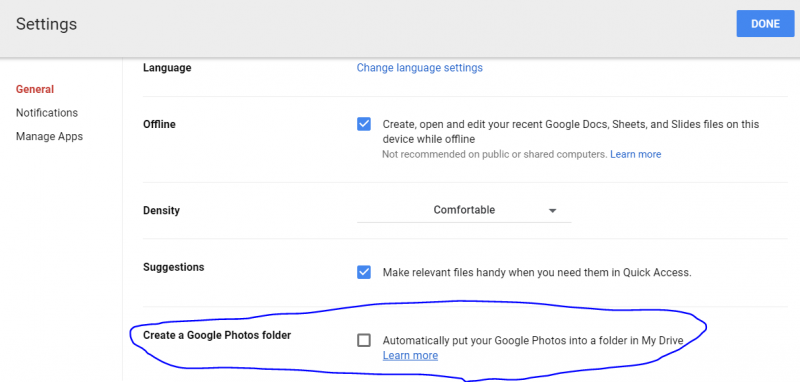
فيما يلي خطوات استعادة الصور من حساب Google على جهاز كمبيوتر يعمل بنظام Mac. تحقق منها أدناه للحصول على تعليمات سهلة:
افتح متصفح الويب المفضل لديك، اكتب "photos.google.com"، وقم بتسجيل الدخول إلى حسابك في Google.
انقر على ثلاثة خطوط أفقية (رمز القائمة) في الزاوية العلوية اليسرى، ثم حدد "نفاية" لعرض الصور المحذوفة.
حدد الصور التي تريدها، وانقر لتحديدها، ثم اضغط "يعيد" لإعادتهم إلى موقعهم الأصلي.
انقر على أيقونة القائمة، اختر "أرشيف"، ومعرفة ما إذا كانت هناك صور مفقودة. إذا كانت الإجابة بنعم، فحددها، وانقر فوق قائمة الخيارات، و "الانتقال إلى الألبوم".
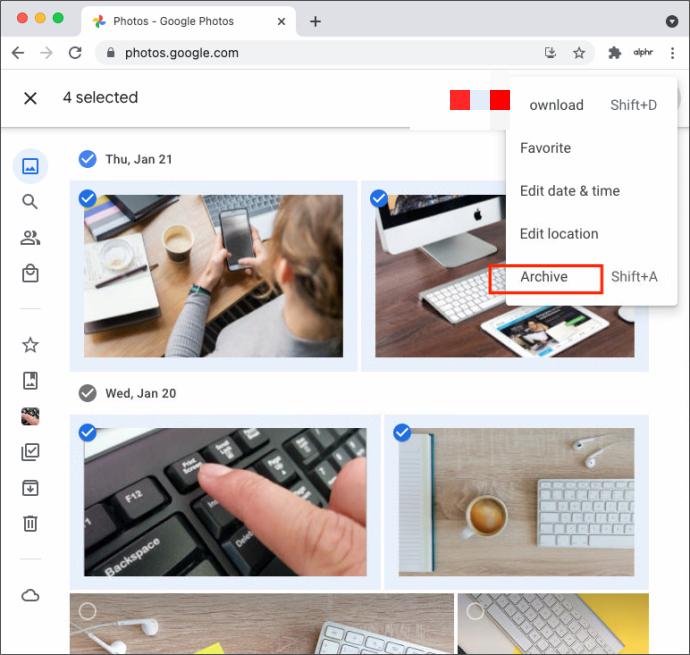
انقر الخاص صورة الملف الشخصي لحساب Google، حدد "إعدادات الصور"، والتأكد من أن "وضع صور Google الخاصة بك تلقائيًا في مجلد في ملفاتي" الخيار قيد التشغيل.
إذا لزم الأمر، تواصل مع دعم Google للحصول على تفاصيل حول الصور المفقودة للحصول على مساعدة مخصصة.
تسمى الأداة استعادة بيانات FoneDog للأندرويد تم تصميمه لمساعدتك في استرداد الصور المفقودة والبيانات الأخرى من جهاز Android الخاص بك بسهولة.
استعادة البيانات الروبوت
استرجع الرسائل المحذوفة والصور وجهات الاتصال ومقاطع الفيديو و WhatsApp وما إلى ذلك.
اعثر بسرعة على البيانات المفقودة والمحذوفة على Android مع الجذر أو بدونه.
متوافق مع 6000+ جهاز Android.
تحميل مجانا
تحميل مجانا

لهذا السبب يبرز FoneDog Android Data Recovery كحل فعال:
فيما يلي الخطوات الخاصة بكيفية استخدام FoneDog Android Data Recovery استعادة الصور من حساب جوجل:
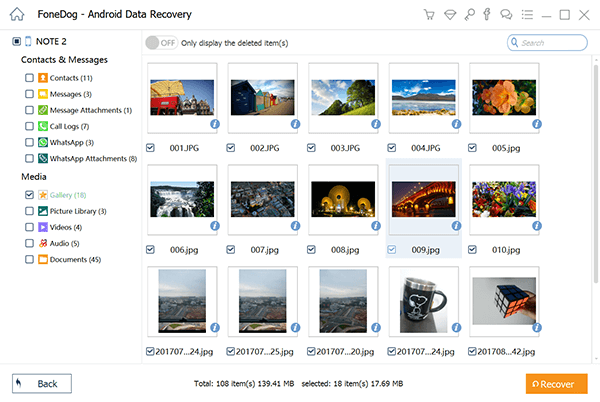
الناس اقرأ أيضاكيفية استرداد الصور من الذاكرة الداخلية لهاتف Androidهل يمكننا استعادة الصور من هواتف ZTE؟
في الختام، يعد FoneDog Android Data Recovery أداة موثوقة وفعالة للقيام بذلك استعادة الصور من حساب جوجل على أجهزة أندرويد. بفضل واجهته سهلة الاستخدام، وخيارات الاسترداد الشاملة، والإرشادات خطوة بخطوة، فإنه يوفر تجربة سلسة لاستعادة ذكرياتك القيمة. على الرغم من أن خيارات الاسترداد المضمنة في Google مفيدة، إلا أن وجود أداة مخصصة مثل FoneDog يمكن أن يكون منقذًا عند التعامل مع سيناريوهات أكثر تعقيدًا.
اترك تعليقا
تعليق
مقالات ساخنة
/
مثير للانتباهممل
/
بسيطصعبة
:شكرا لك! إليك اختياراتك
Excellent
:تقييم 4.6 / 5 (مرتكز على 73 التقييمات)